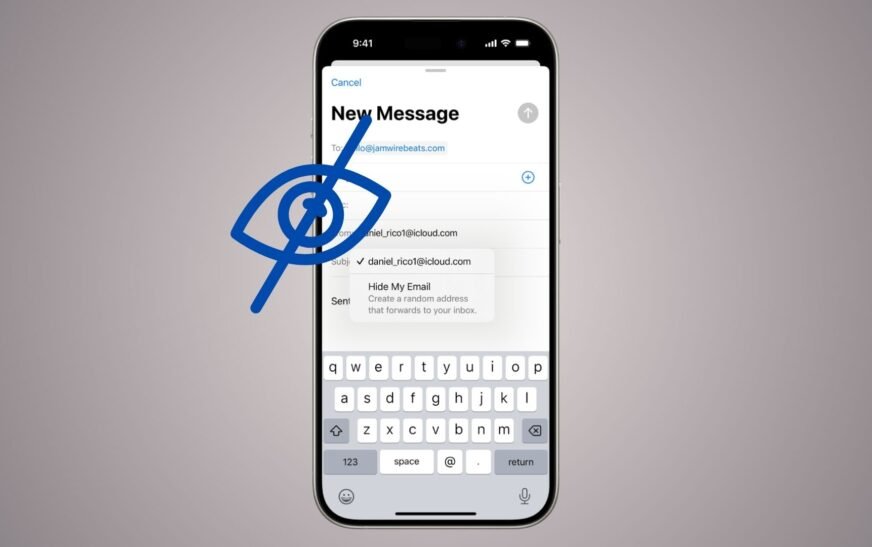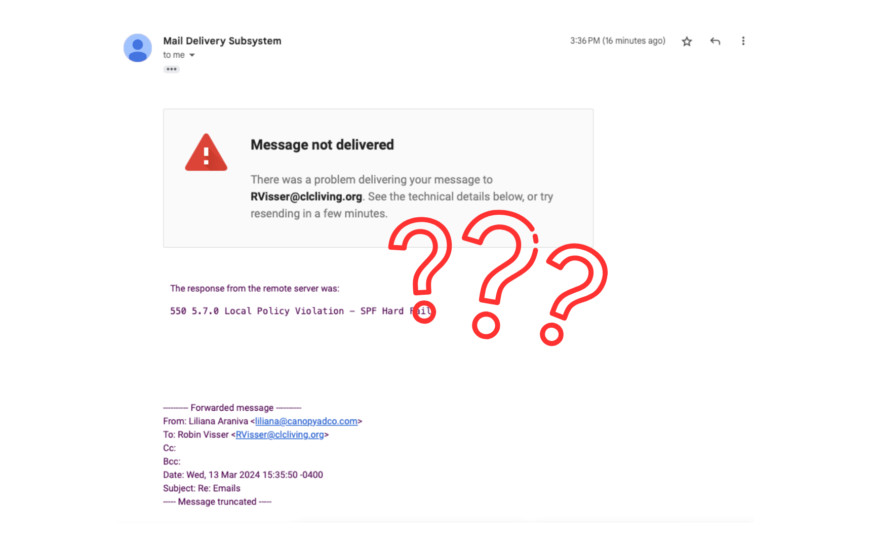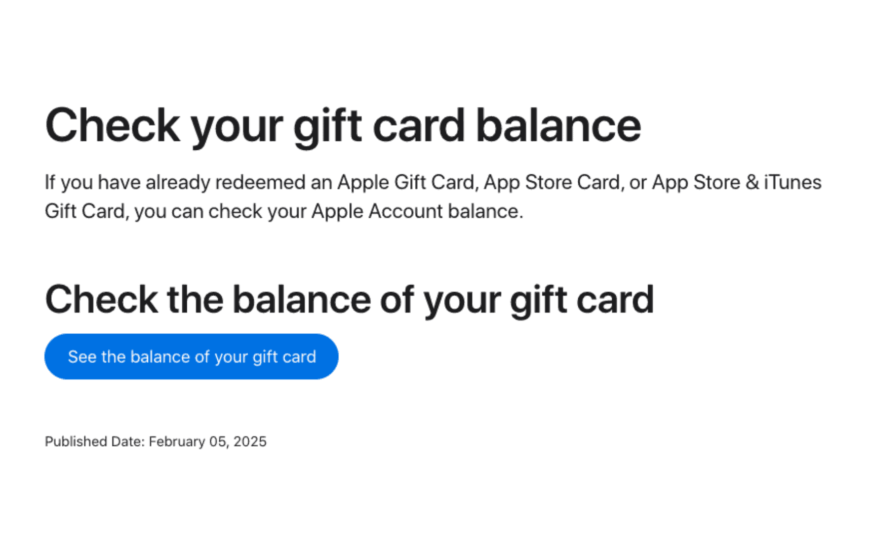Besoin de nettoyer vos alias masquer mes e-mails ou de vérifier où ils sont utilisés? Vous pouvez facilement afficher, désactiver ou supprimer masquer mes adresses e-mail de votre iPhone, iPad, Mac ou Icloud.com. Que vous souhaitiez arrêter le spam, récupérer votre boîte de réception ou gérer les paramètres de confidentialité, Apple vous donne un contrôle total sur vos comptes de messagerie masqués.
Comment gérer cacher mes adresses e-mail
1. Affichez Masquer mon e-mail sur iPhone ou iPad
- Aller à Paramètres> (Votre nom)> iCloud.
- Robinet Masquer mon e-mail.
- Vous verrez une liste de tous les alias actifs et inactifs.
- Appuyez sur un alias à:
- Voir où il est utilisé
- Voir l’adresse de transfert
- Ajouter une étiquette ou une note
- Désactiver ou supprimer
2. Gérez Maser mon e-mail sur Mac
- Ouvrir Paramètres système> (Votre nom)> iCloud.
- Faire un clic Masquer mon e-mail.
- Un panneau affichera tous les alias, y compris le service ou l’application, chacun est lié.
- Sélectionnez tout alias pour afficher, désactiver ou supprimer.
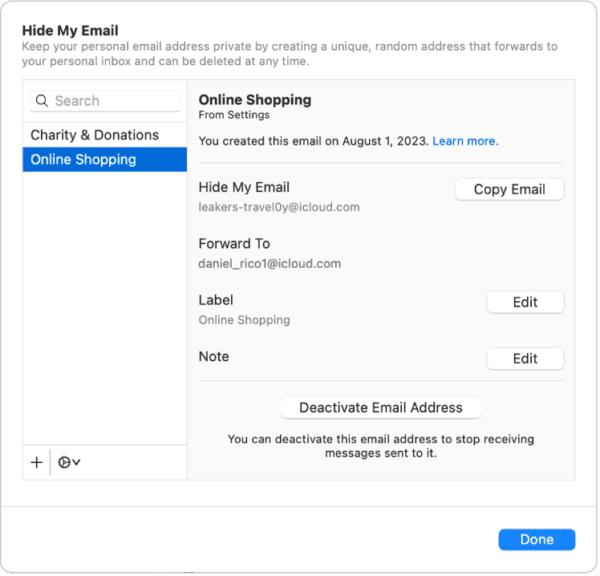
3. Utilisez icloud.com pour gérer les alias (Windows / Android compatible)
- Aller à icloud.com et connectez-vous.
- Faire un clic Paramètres du compte.
- Faire défiler Masquer mon e-mail.
- Cliquez sur un alias pour:
- Voir son histoire d’utilisation
- Changer l’e-mail de transfert
- Désactiver ou supprimer
- Modifications synchronisées sur tous vos appareils Apple.
4. Modifier le transfert d’e-mail (facultatif)
Si vous souhaitez que les e-mails se rendent dans une boîte de réception personnelle différente:
- Sur iPhone ou Mac: allez à Masquer mon e-mail> Avancez-vous à.
- Sur icloud.com: choisissez Modifier l’adresse de transfert.
Remarque: Cela modifie la destination de tous les futurs e-mails envoyés à vos alias.
5. Désactiver ou supprimer masquer mes alias e-mail
Sur iPhone ou iPad
- Aller à Paramètres> (Votre nom)> iCloud> Masquer mon e-mail.
- Appuyez sur l’alias que vous souhaitez gérer.
- Robinet Désactiver l’adresse e-mail ou Supprimer l’adresse.
- Confirmez lorsque vous êtes invité.
Sur Mac (macOS Sequoia)
- Ouvrir Paramètres système> ID Apple (compte Apple)> iCloud> Masquer mon e-mail.
- Sélectionnez l’alias.
- Faire un clic Désactiver l’adresse ou Supprimer l’adresse.
- Confirmez la désactivation.
Sur icloud.com
- Aller à icloud.com et connectez-vous.
- Cliquez sur votre nom en haut à droite> Paramètres iCloud.
- Faites défiler jusqu’à Masquer mon e-mail.
- Sélectionnez l’alias> cliquez Désactiver l’adresse ou Supprimer l’adresse et confirmer.
La suppression d’un alias masquer mon e-mail peut empêcher la connexion ou la récupération de compte pour les services qui l’utilisent. Vérifiez toujours où il est utilisé avant de supprimer.
Conseils pour utiliser Masquer mon e-mail
- Utilisez différents alias pour différents sites Web pour suivre d’où provient le spam.
- Étiquetez chaque alias (par exemple, «Amazon», «Newsletter») pour garder les choses organisées.
- Désactivez les alias au lieu de les supprimer si vous n’êtes pas sûr.
- Modifiez votre adresse e-mail de transfert si votre boîte de réception change.
- Sauvegardez toujours les e-mails importants avant de supprimer un alias.
Résumé
- Afficher et gérer les alias de Paramètres (iPhone / Mac) ou icloud.com.
- Désactiver les alias temporairement ou les supprimer en permanence.
- Étiqueter les alias pour suivre l’utilisation et gérer la confidentialité.
- Modifiez votre adresse de transfert si nécessaire.
- Utilisez iCloud + pour accéder à Masquer les fonctionnalités de mes e-mails.
Questions fréquemment posées
Oui. Appuyez sur l’alias et choisissez Supprimer l’adressemais c’est permanent.
Chaque alias affiche l’application, le site Web ou le service pour lequel il a été créé. Appuyez simplement sur pour voir plus d’informations.
Non. Vous avez besoin d’un icloud + abonnement pour utiliser Masquer mon e-mail.
Conclusion
Que vous protégeiez votre boîte de réception principale ou que vous restiez simplement organisé, les outils d’Apple facilitent la visualisation, la désactiver ou supprimer tout alias à tout moment.
Si vous utilisez souvent mon e-mail, envisagez de faire un nettoyage rapide tous les quelques mois et revérifiez toujours avant de supprimer un alias lié à une connexion.